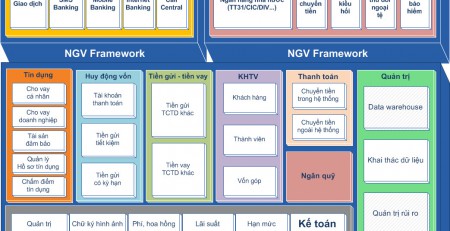Quy trình kế toán chuyển tiền tạo trả lời yêu cầu tra soát đến trên ứng dụng CF-eBank
Quy trình kế toán chuyển tiền tạo trả lời yêu cầu tra soát đến trên ứng dụng ngân hàng điện tử CF-eBank
Quy trình xử lý yêu cầu tra soát đến tại Quỹ tín dụng (QCF) và Phòng giao dịch thuộc chi nhánh ngân hàng hợp tác (PGD) trên ứng dụng ngân hàng điện tử CF-eBank bao gồm 3 công việc như sau:
- Thứ nhất: Kiểm soát kế toán duyệt yêu cầu tra soát đến
- Thứ hai: Kế toán chuyển tiền tạo trả lời yêu cầu tra soát đến
- Thứ ba: Kiểm soát kế toán duyệt trả lời yêu cầu tra soát đến
Thực hiện các công việc trên giúp QCF và PGD Kiểm soát lệnh tra soát đến, xác nhận đơn vị mình đã nhận được lệnh tra soát. Đồng thời tạo cơ sở để lập các trả lời yêu cầu tra soát cho các lệnh tra soát đến cũng như các thao tác khác liên quan đến lệnh tra soát đến
Ở bài viết trước chúng tôi đã giới thiệu quy trình kiểm soát kế toán duyệt yêu cầu tra soát đến. Ở bài viết này chúng tôi tiếp tục giới thiệu quy trình kế toán chuyển tiền tạo trả lời yêu cầu tra soát đến. Để tạo trả lời yêu cầu tra soát đến trên ứng dụng ngân hàng điện tử CF-eBank, kế toán chuyển tiền cần thực hiện các bước sau:
Bước 1: Truy cập chức năng: Giao dịch đến ->Tra soát -> Kế toán chuyển tiền tạo trả lời yêu cầu tra soát đến
Giao diện chức năng Kế toán chuyển tiền tạo trả lời yêu cầu tra soát đến hiển thị như sau: 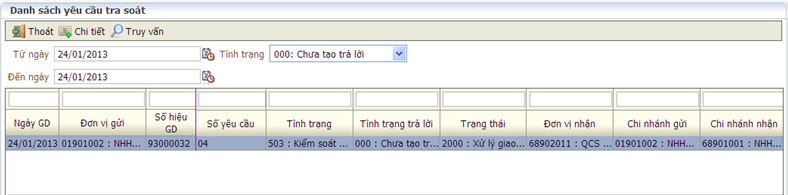
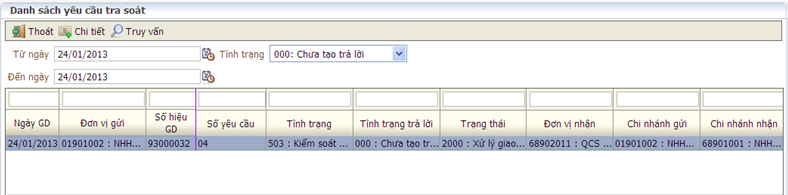 Bước 2: Truy vấn yêu cầu tra soát đến
Bước 2: Truy vấn yêu cầu tra soát đến
- Cách 1: Truy vấn Danh sách yêu cầu tra soát đến theo khoảng Thời gian và Tình trạng yêu cầu tra soát đến: Lựa chọn khoảng thời gian muốn tra cứu bằng cách chọn Từ ngày…Đến ngày -> Lựa chọn tình trạng lệnh yêu cầu tra soát đến trong danh sách Tình trạng lệnh yêu cầu tra soát đến -> Ấn nút “Truy vấn”
- Cách 2: Truy vấn danh sách yêu cầu tra soát đến trên lưới hiển thị dữ liệu: Nhập các thông tin truy vấn theo 1 trong các tiêu chí tương ứng với nội dung tiêu đề các thông tin trên lưới dữ liệu -> Ấn “Enter”
Bước 3: Tạo trả lời yêu cầu tra soát đến
Trong giao diện Danh sách yêu cầu tra soát đến, người dùng thực hiện truy vấn thông tin yêu tra soát đến theo các tiêu chí sau:
- Tình trạng là 000: Chưa tạo trả lời
- Đơn vị nhận là Mã của đơn vị mình
Click chọn một yêu cầu tra soát -> Nhấn nút “Chi tiết” -> Giao diện Tạo trả lời yêu cầu tra soát hiển thị như sau: 
Nhập thông tin trả lời cho yêu cầu tra soát vào trường Nội dung TS -> Click vào nút “Ghi”. Trạng thái của yêu cầu tra soát sẽ được chuyển sang 509: Kế toán chuyển tiền PCF, PGD B đã tạo trả lời
Một số lưu ý
- Sau khi các yêu cầu tra soát được duyệt, các thông tin thay đổi bao gồm: Trạng thái tạo trả lời yêu cầu tra soát; Thời gian duyệt
- Nếu tình trạng của yêu cầu tra soát vẫn đang là 509: Kế toán chuyển tiềnPCF, PGD B đã tạo trả lời, KTCT vẫn có thể thay đổi được nội dung trong phần thông tin “Trả lời tra soát” và Ghi lại
Trên đây là quy trình kế toán chuyển tiền tại quỹ tín dụng nhân dân và phòng giao dịch thuộc chi nhánh ngân hàng hợp tác tạo trả lời yêu cầu tra soát đến trên ứng dụng ngân hàng điện tử CF-eBank. NGV mong rằng những thông tin trong bài viết sẽ hữu ích cho Quý khách hàng cũng như Quý bạn đọc. Nếu Quý khách hàng và Quý bạn đọc có bất cứ thắc mắc hoặc câu hỏi nào liên quan đến chức năng trên xin vui lòng liên hệ với NGV để được hỗ trợ.